Обратите внимание на раздел палитры - Черты, в нём собраны разные обозначения. С ним можно работать как и с другими разделами палитры, перетаскиванием мышкой, на нотный стан.

Изменение длины
1. Если Вы в Режиме ввода нот, выйдите из него нажмав N
2. Двойным щелчком выберите черту, которую хотите изменить
3. Переместите ручки при помощи клавиш
• Shift+Вправо чтобы сместить привязку вправо на одну ноту (или такт)
• Shift+Влево чтобы сместить привязку влево на одну ноту (или такт)
4. Если Вы хотите поменять только визуальную длину, без перемещения привязки на другую ноту, воспользуйтесь следующими привязками
• Вправо сдвинуть вправо на одну еденицу
• Влево сдвинуть влево на одну еденицу
Смотрите также: Крещендо и Диминуэндо, Вольта
Тактовые паузы
Когда голос не востребован в течение одного такта, ставится тактовая пауза. Если размер такта 4/4, то она отображается как целая пауза.
А что делать если требуется установить тактовую паузу, когда размер такта отличается? Выделите такт где нужно установить паузу и нажмите Del. Всё содержимое этого такта будет заменено тактовой паузой соответствующего размера.
Составные паузы

Составные паузы (величиной в несколько тактов) часто используются в оркестровой музыке, поэтому они ещё называются оркестровыми. В версии 0.9.5 и более ранних эта функция находится на экспериментальном уровне (смотрите ограничения ниже)
Инструкции
1. В меню выберите Стиль → Изменить общий стиль (в версиях 0.9.5 и ранних Стиль → Изменить стиль)
2. Нажмите на вкладке "Партитура"
3. Поставьте галочку рядом с "Create Multi Measure Rests"
Ограничения
MuseScore версии 0.9.5 и более ранних, не умеет автоматически разрывать составные паузы в важных местах, например на двойной тактовой черте, смене тональности, отметок повторения. Это исправлено в разрабатываемой версии 0.9.6. Но пока она не вышла, пользуйтесь старым решением, читайте об этом в "Разрыв составных пауз" Работа с тактами.
После включения этой опции в стиле, составные такты будут созданы по всей партитуре автоматически. Поэтому рекомендуем сначала ввести все ноты и только потом включать эту опцию.
Повторы
Простой повтор (репризу) можно отметить соответствующими тактовыми чертами. Более подробно о повторах читайте: Вольта.
Воспроизведение
Чтобы MuseScore проигрывал повторы, убедитесь что нажата кнопка
"Воспроизводить ли повторы"  на панели инструментов. Однако, если Вам не нужно проигрывание повторов во время работы над партитурой, отожмите эту кнопку.
на панели инструментов. Однако, если Вам не нужно проигрывание повторов во время работы над партитурой, отожмите эту кнопку.
В заключающем повтор такте Вы можете указать число повторов через установку свойства "Повторов".
Текст
Повторы текста, такие как "D.C. al Fine" или "D.S. al Coda" находятся в разделе"Знаки повтора" палитры.

Лига
Лига, это дугообразная линия, объединяющая две или более ноты, обозначающая что ноты должны играться слитно (legato). Если Вы хотите объединить две ноты одинаковой высоты, читайте Связующая лига
Инструкции
1. Выйдите из режима ввода нот, выделите первую ноту:

2. Нажав S поставьте лигу:

3. Shift+Вправо Передвигает конец лиги к следующей ноте:

4. X перевернуть лигу:
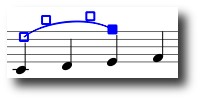
5. Escape Завершить редактирование лиги:

Ручки лиги (показанные выше, в шагах 2-4) можно подстроить и с помощью мыши. Внешние ручки управляют началом и концом лиги, а внутренними можно подстроить контур.
Лига может протянуться на несколько страниц. Начало и конец лиги привязывается к ноте, аккорду или паузе. Если нота позже изменит своё положение, длину или стиль, лига подстроится к новым изменениям.
Внимание: С помощью мышки невозможно изменить привязку начала и конца ноты. Для этого используйте Shift + клавиши "Влево" или "Вправо".
Пунктирная линия
Пунктирная лига иногда используется в песнях, где присутствие лиги варьируется между строфами. Щёлкните на лиге правой кнопкой мыши и выберите Свойства лиги.... В появившемся диалоге выберите между сплошной линией и пунктирной.
Читайте также: Связующая лига, Режим редактирования.
Связующая лига
Связующая лига дугообразная линия, объединяющая две или более ноты одинаковой высоты, применяющаяся для обозначения беспрерывного звучания смежных нот. Если Вам надо связать ноты разной высоты, читайте: Лига.
Первый метод
Выберите первую ноту:

+ ставит лигу: (В версиях 0.9.3 и более ранних Shift+S)

Второй метод
Ставьте лиги непосредственно во время ввода нот, нажмите + после того как поставлена первая нота связки. В версиях 0.9.3 и более ранних + перед вводом первой ноты.
Размер такта
Размер такта доступен из панели "Размер" палитры. Вы можете перетащить знак размера с палитры в партитуру (прочтите подробнее о работе с палитрой в MuseScore).

Если нужного Вам размера на палитре нет, откройте меню Вставка → Тактовый размер. В открывшемся окне Вы можете подставить нужные числа в верхнюю и нижнюю часть.
В большинстве случаев будет достаточно первой цифры в верхней части. Дополнительные верхние цифры нужны для Сложных метров нескольких простых размеров, соединённых в одном такте.

Затакты
Бывают случаи, когда фактический размер такта отличается от общего, указанного в нотном стане. Затакт - это самый наглядный пример. о том, как изменить размер, но знак смены размера не ставить, читайте в этой статье раздел Свойства.
Тремоло
Тремоло - это многократное быстрое чередование двух или более звуков.
Знак тремоло может находиться на штиле ноты или между штилями (если повторяется не одна а несколько нот)
В палитре, в разделе "Тремоло", знаки разделены на две группы - для повторения одной ноты(штрихи со штилем ноты), и для повторения группы нот(штрихи без штиля, поскольку знак ставится между нотами).

В тремоло обе ноты имеют длину всего тремоло. Но чтобы правильно поставить знак тремоло в MuseScore, надо ввести ноты в половину длинны. Например: Тремоло длинной в половинную, ставим ноты, две четвёртые, а затем перетащим знак тремоло из палитры на первую ноту.
Знак встанет между нотами, а длинна нот автоматически поправится.
 2017-11-01
2017-11-01 1460
1460








